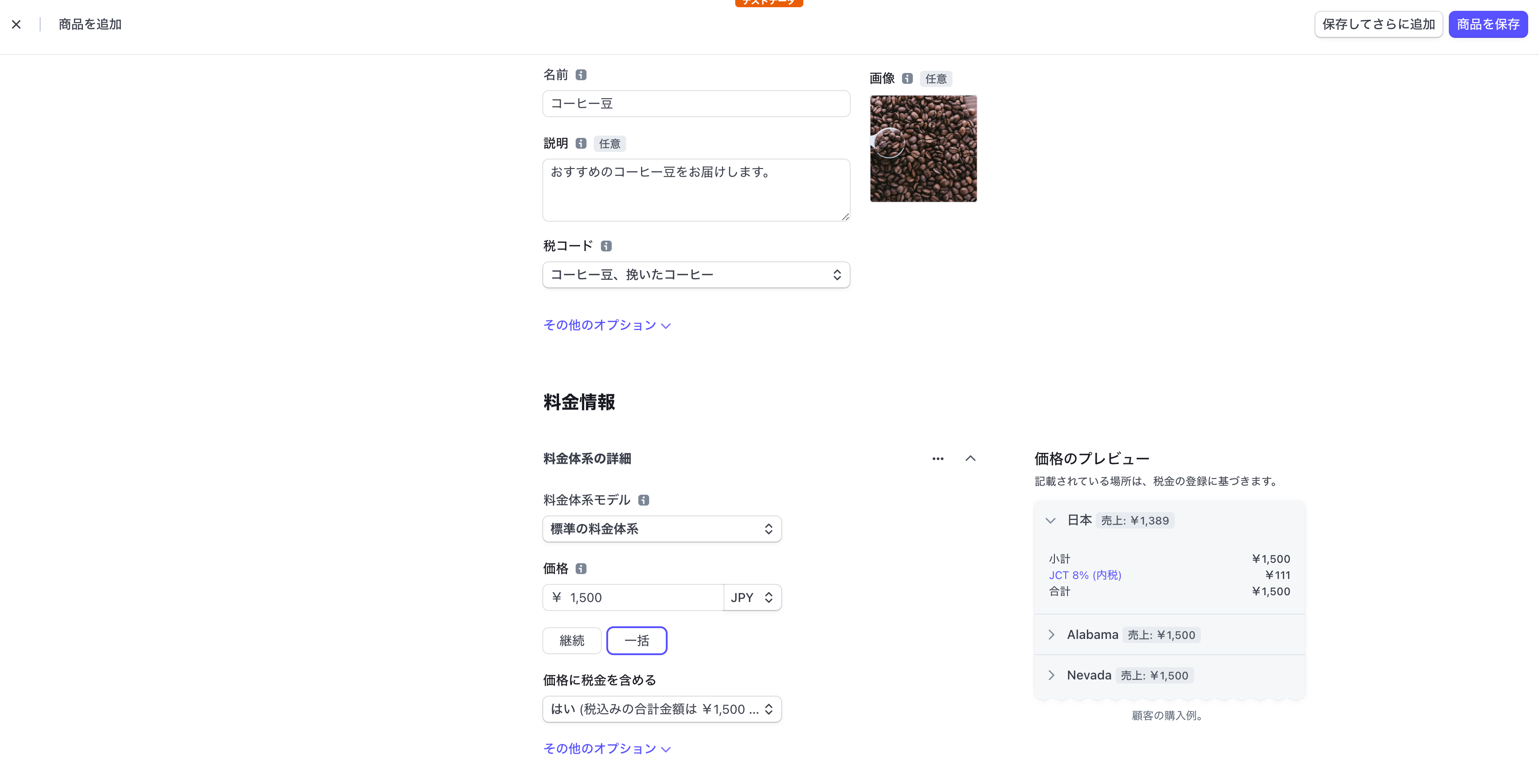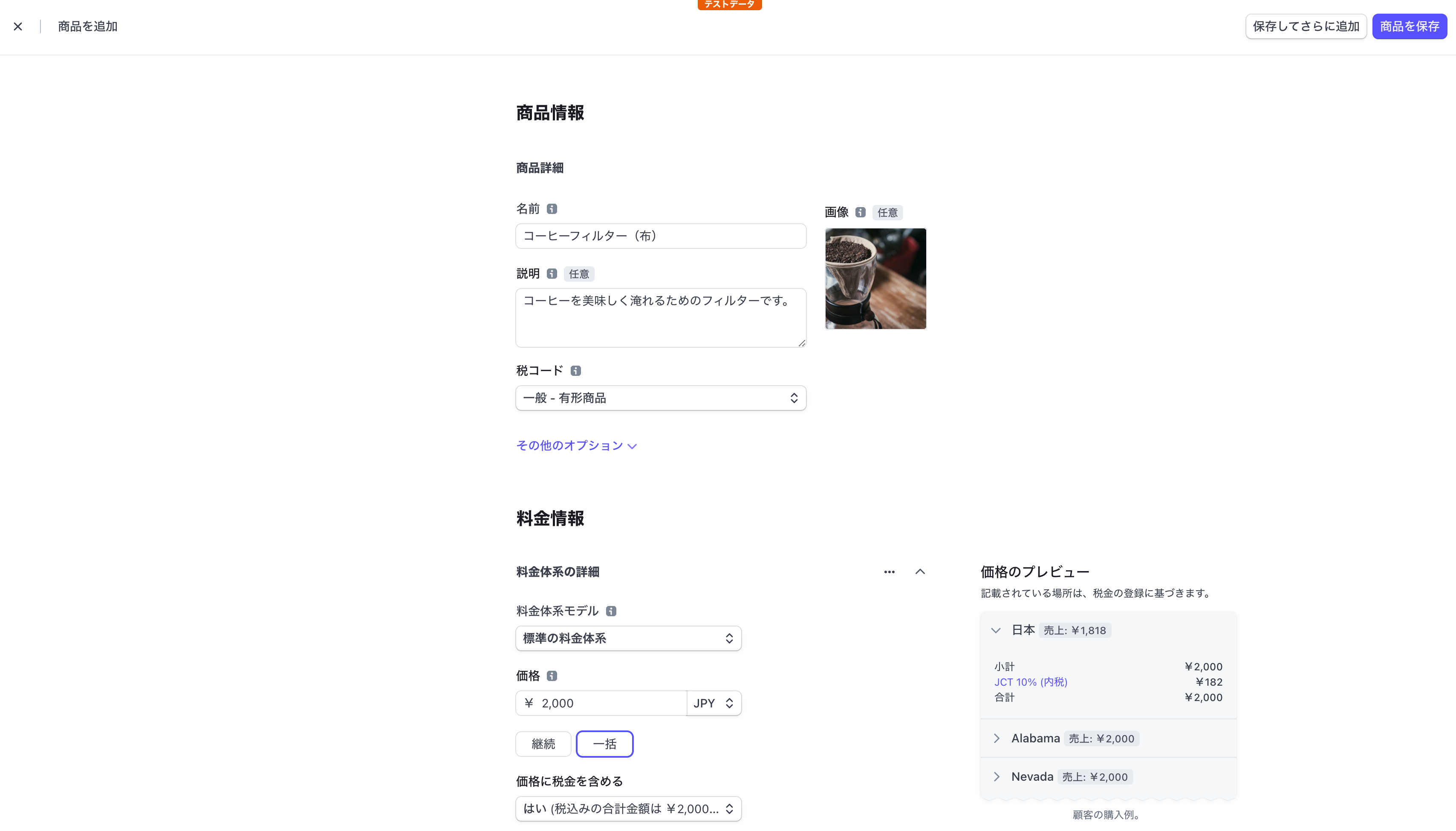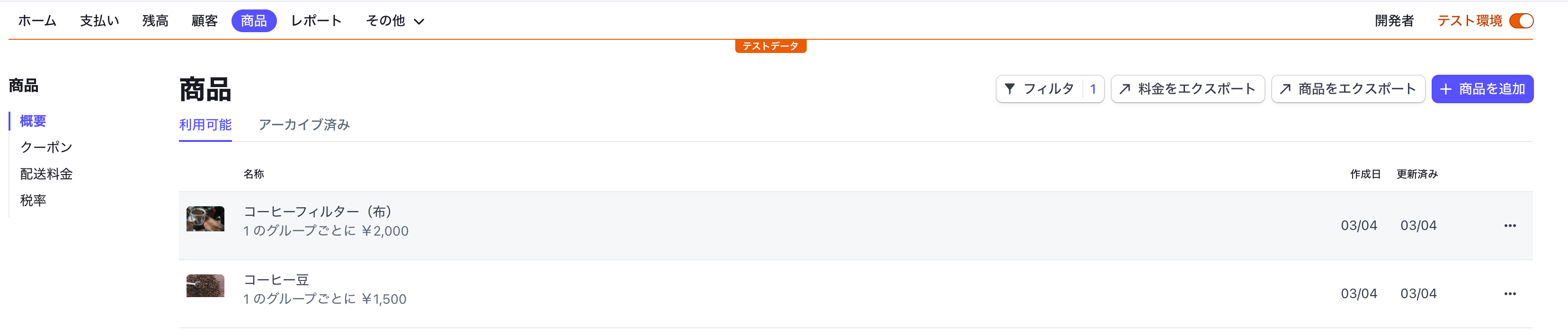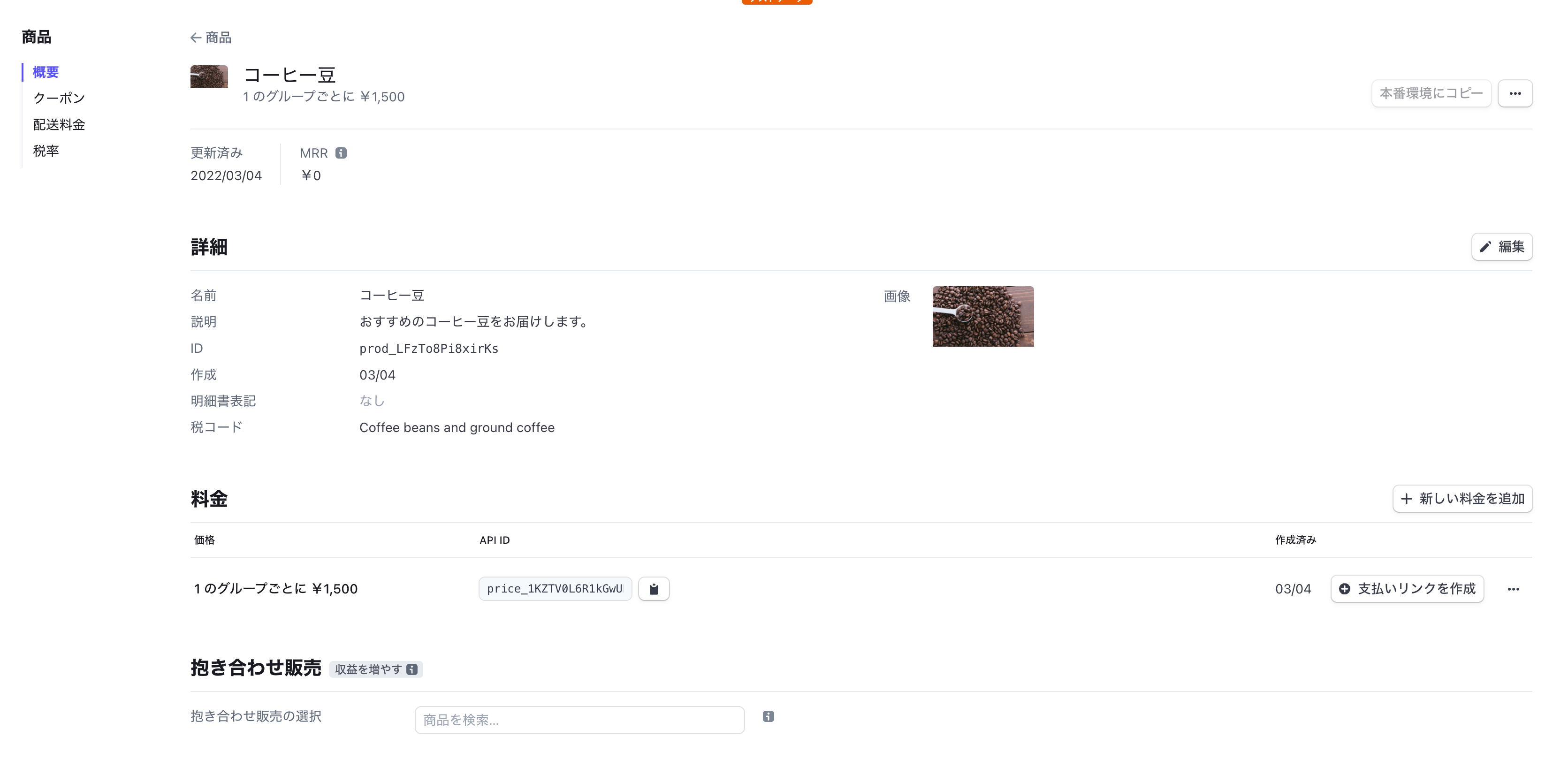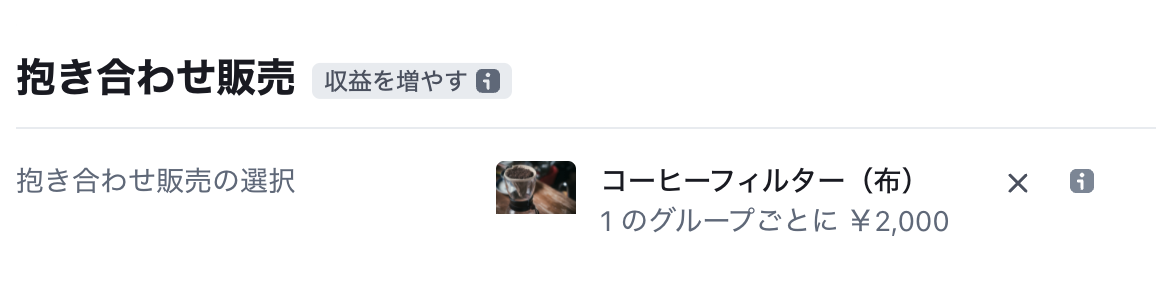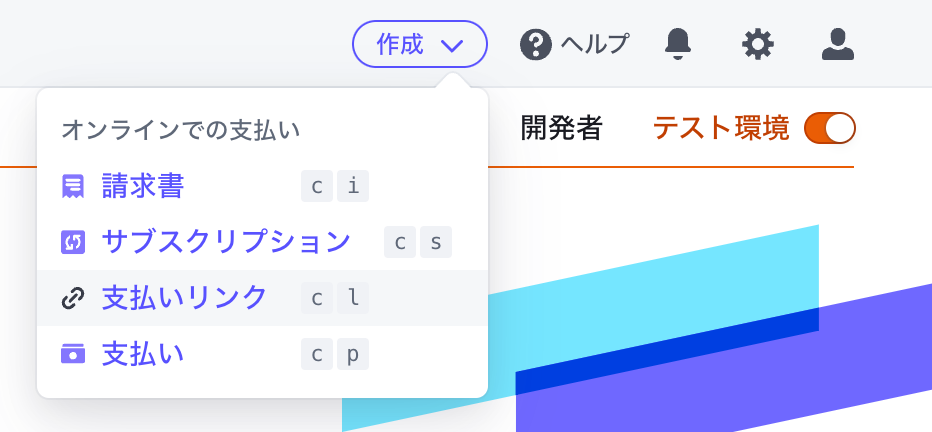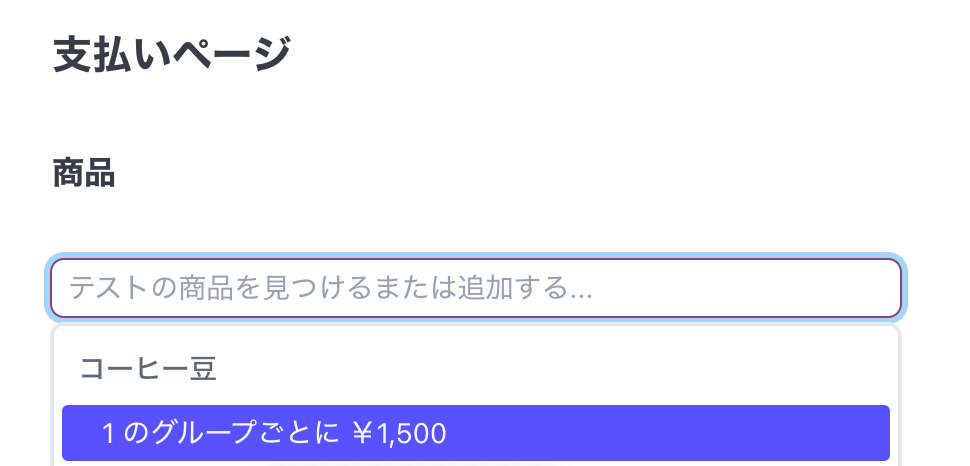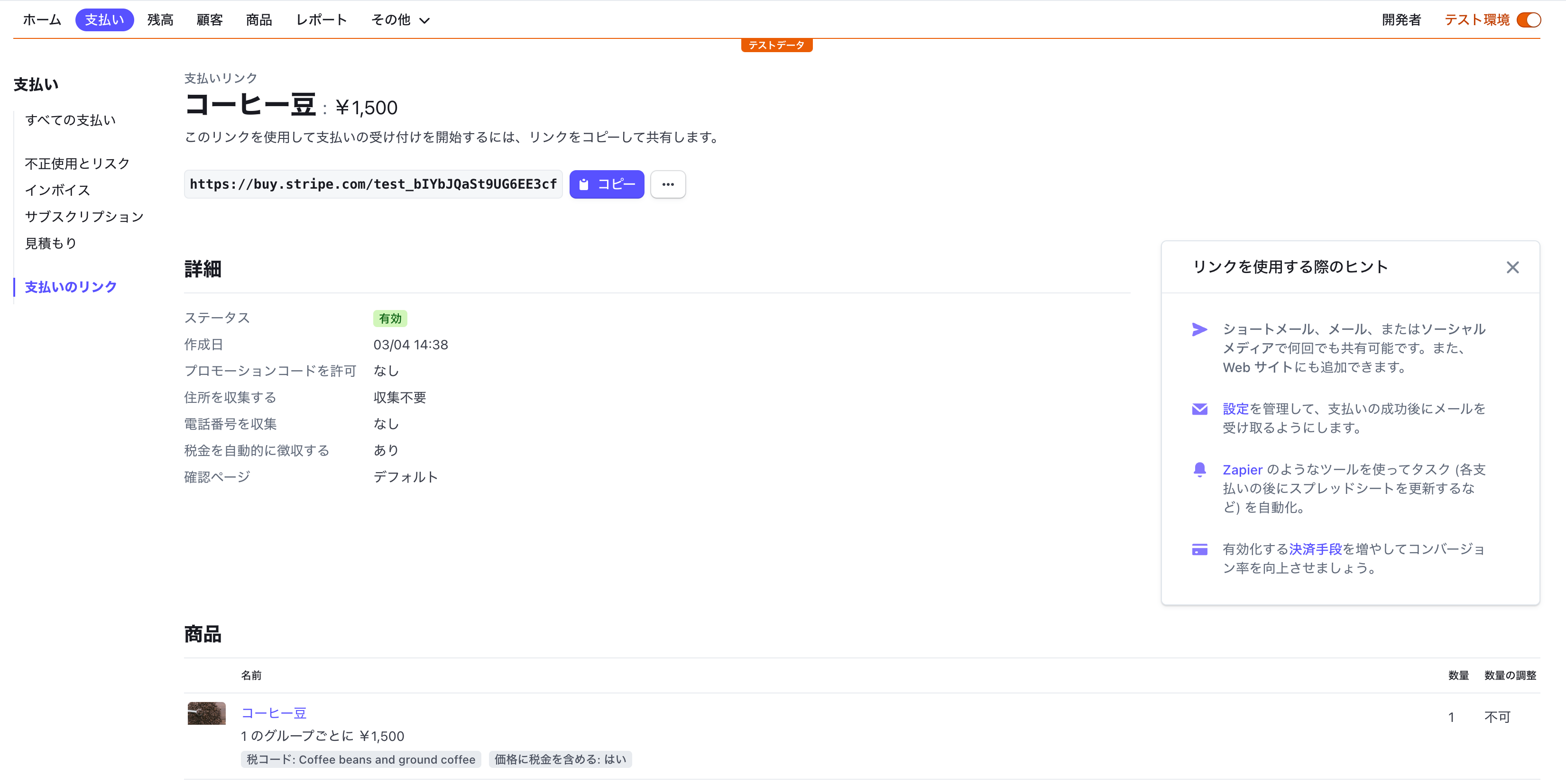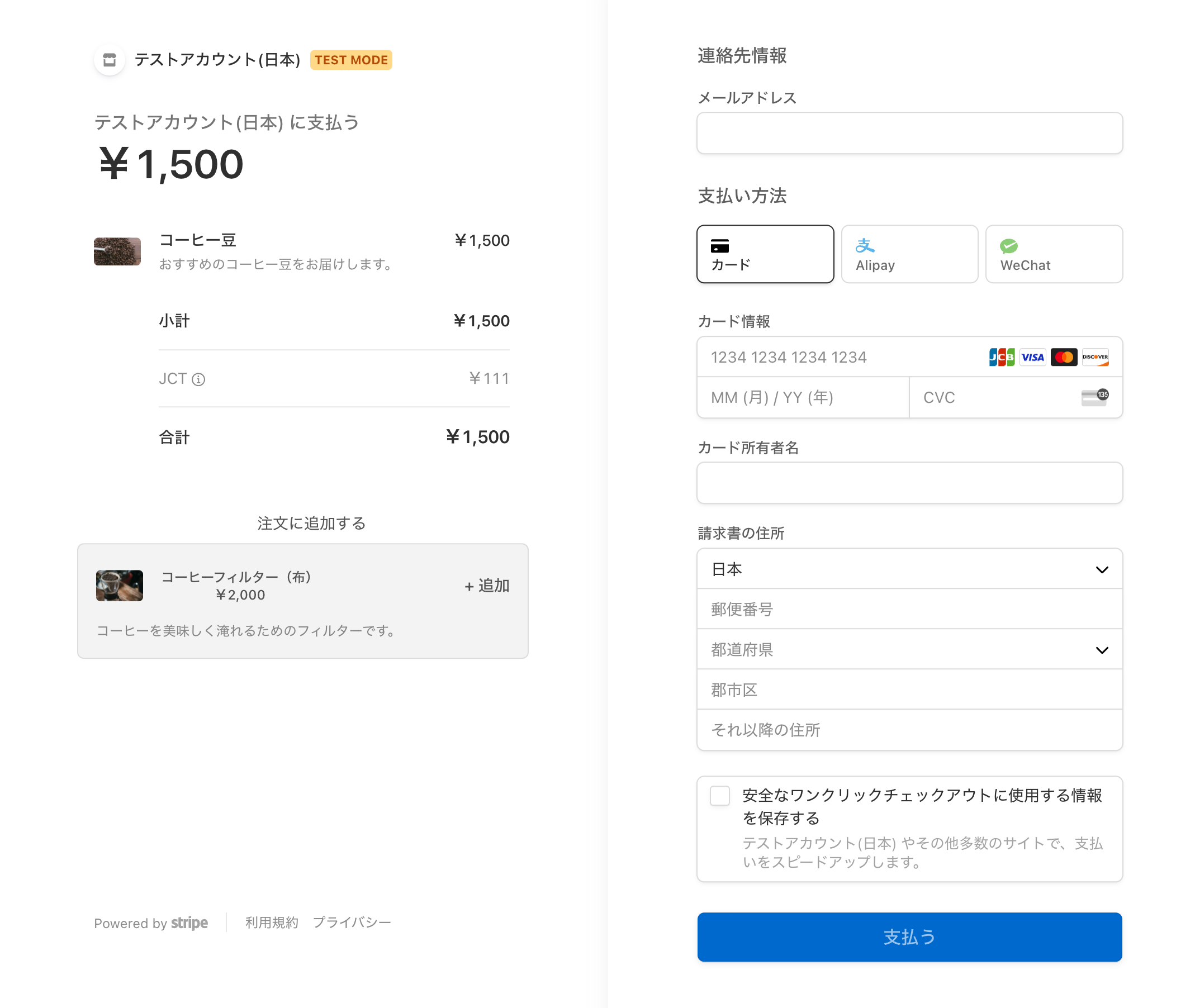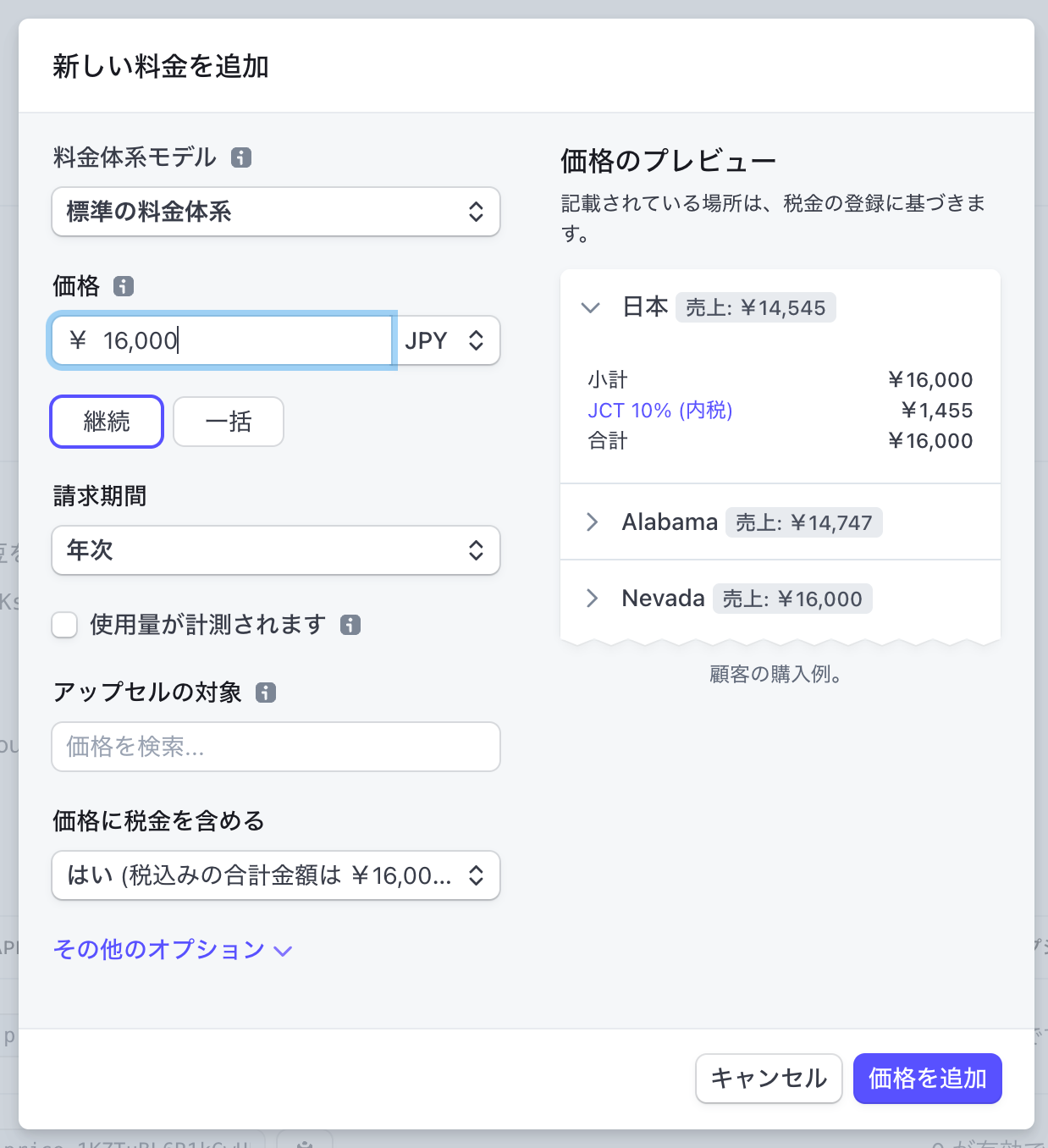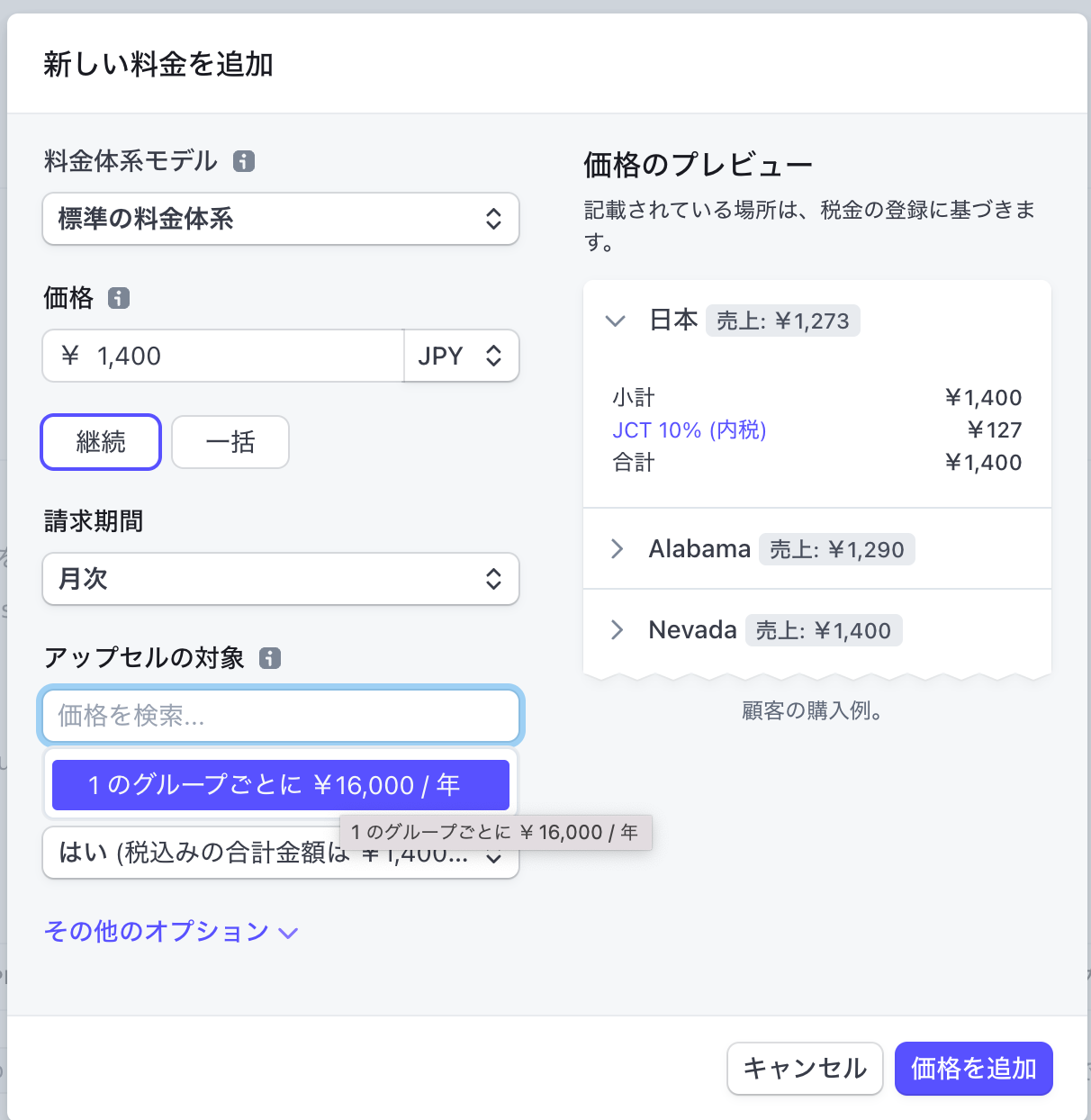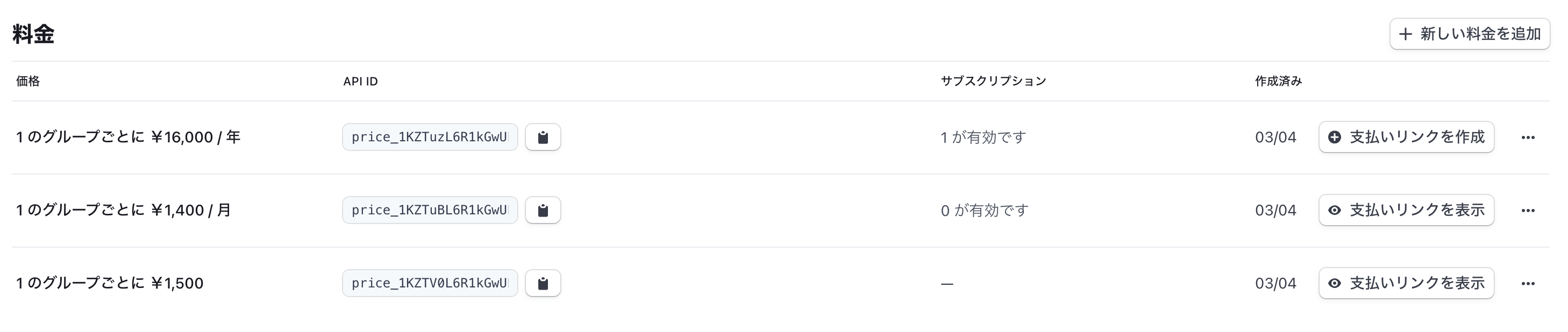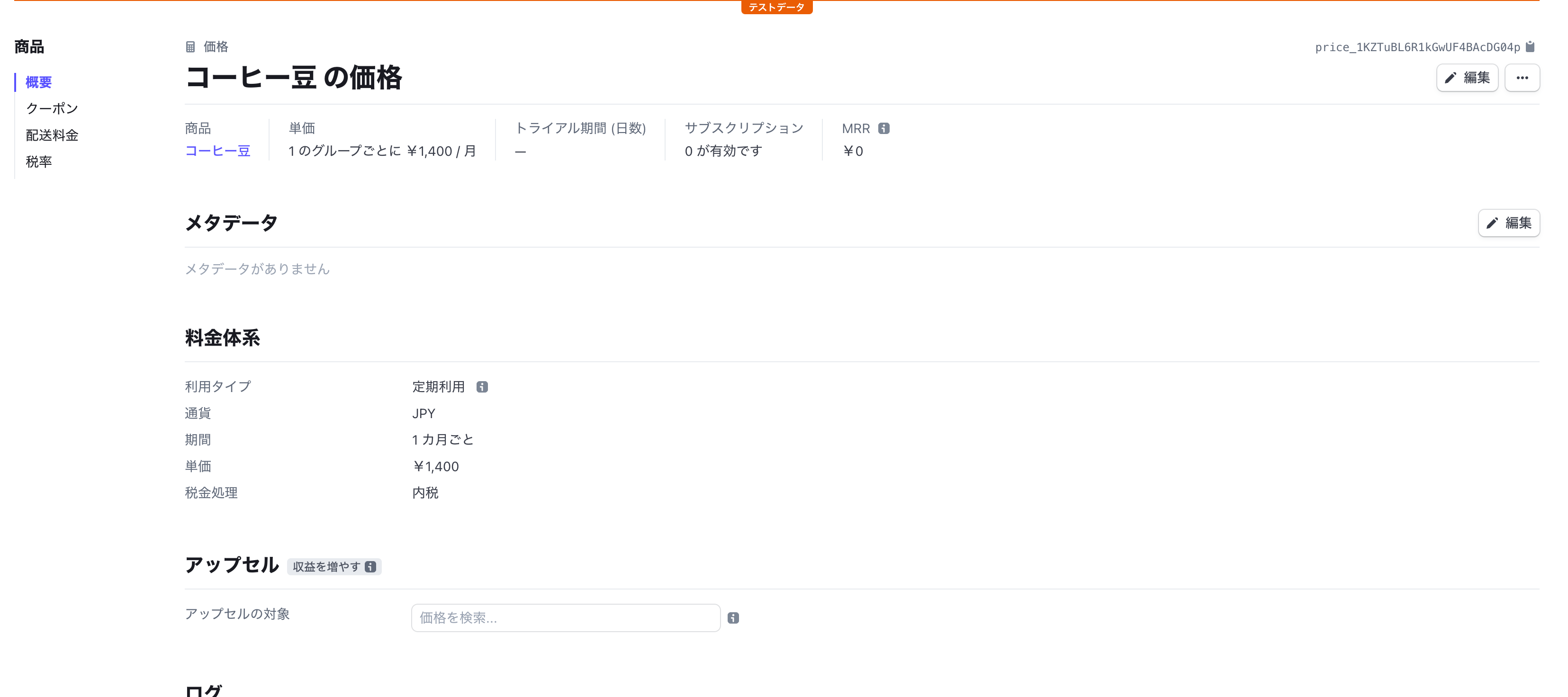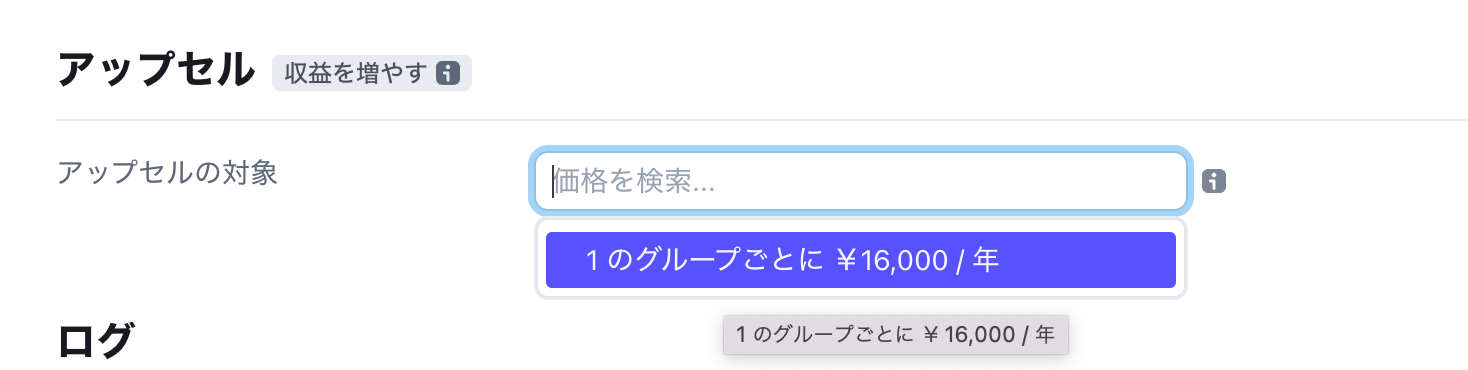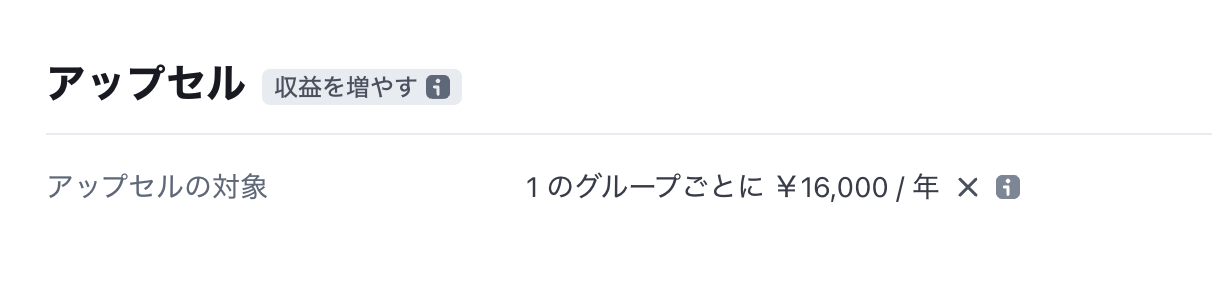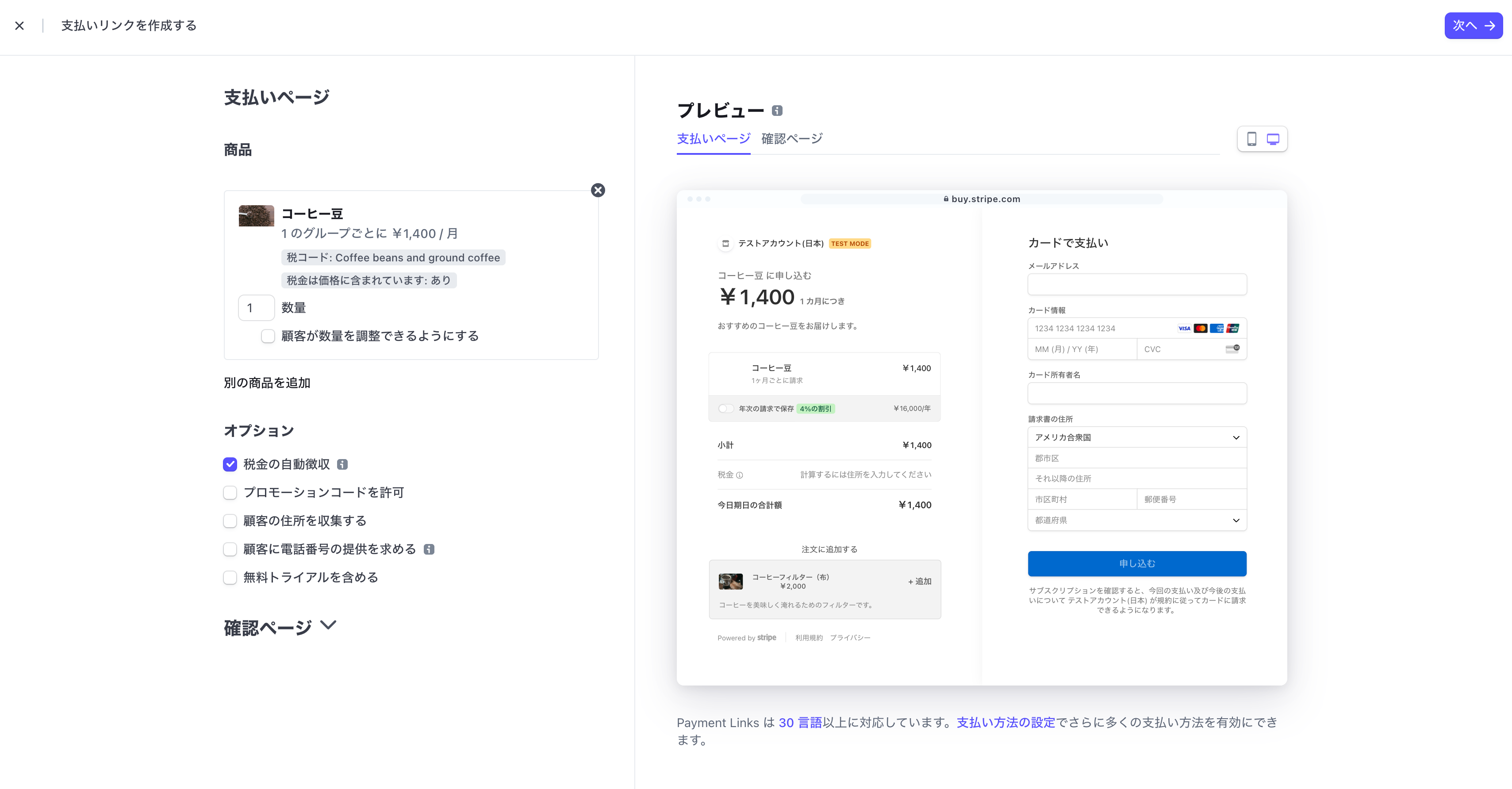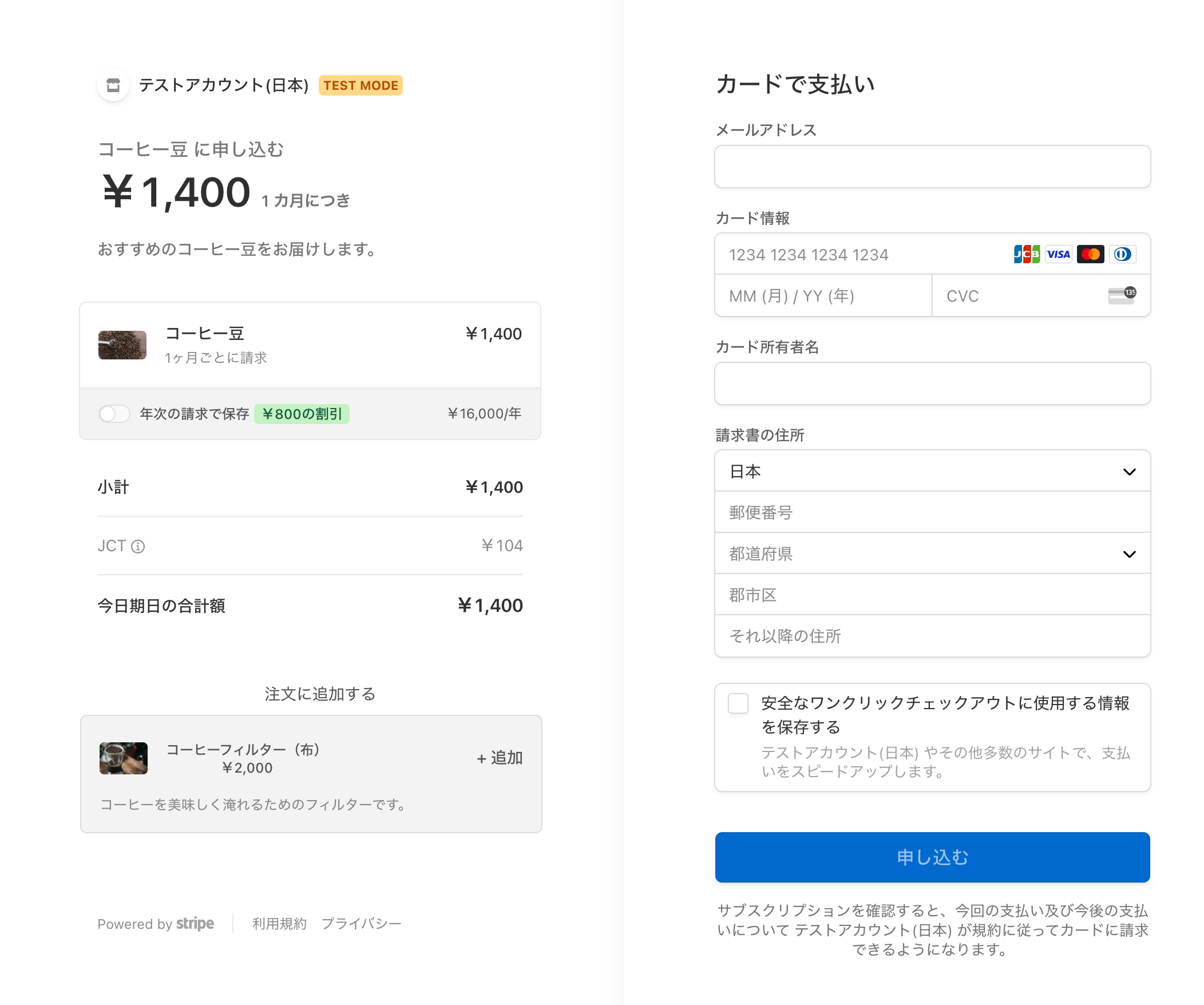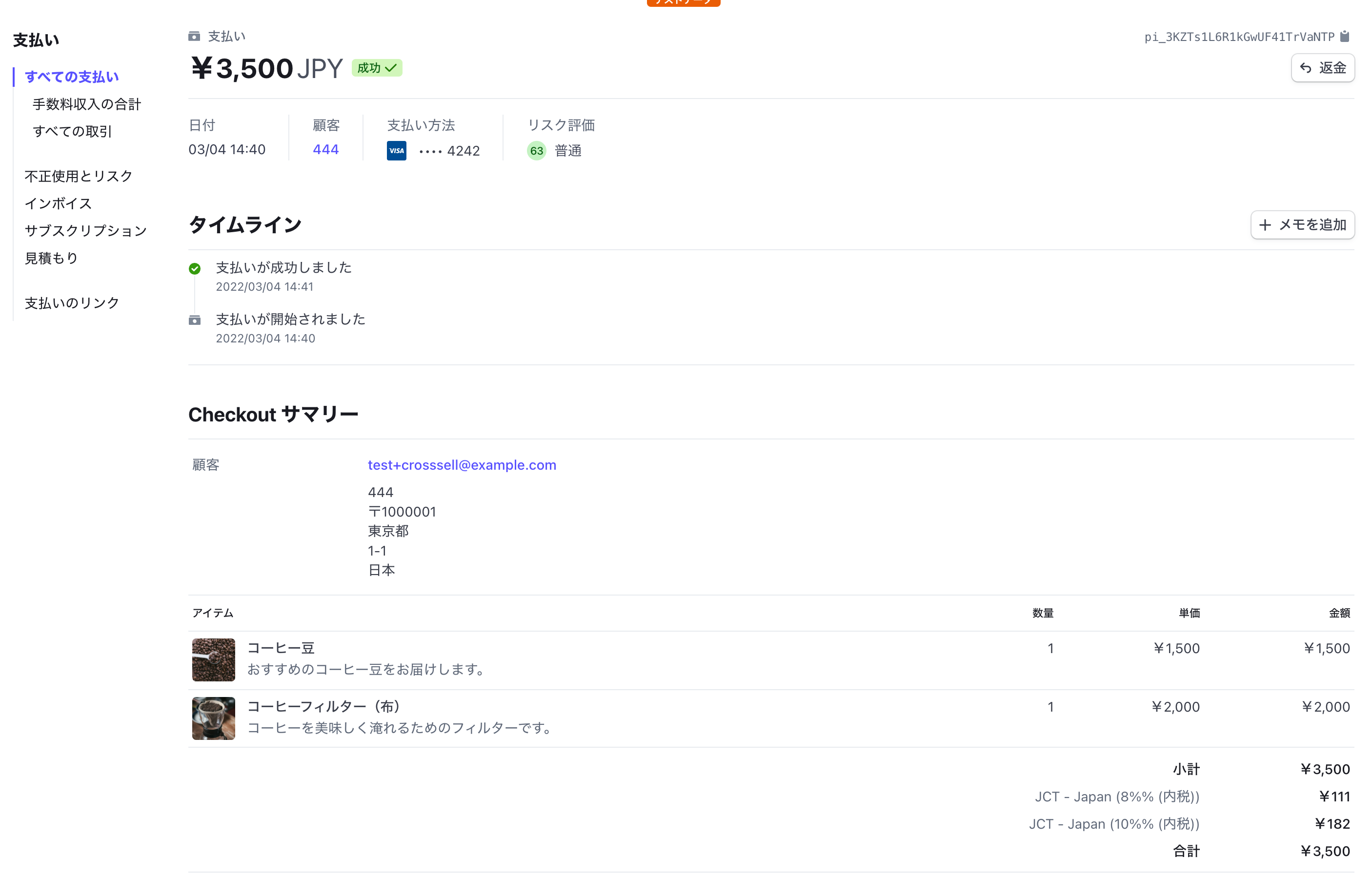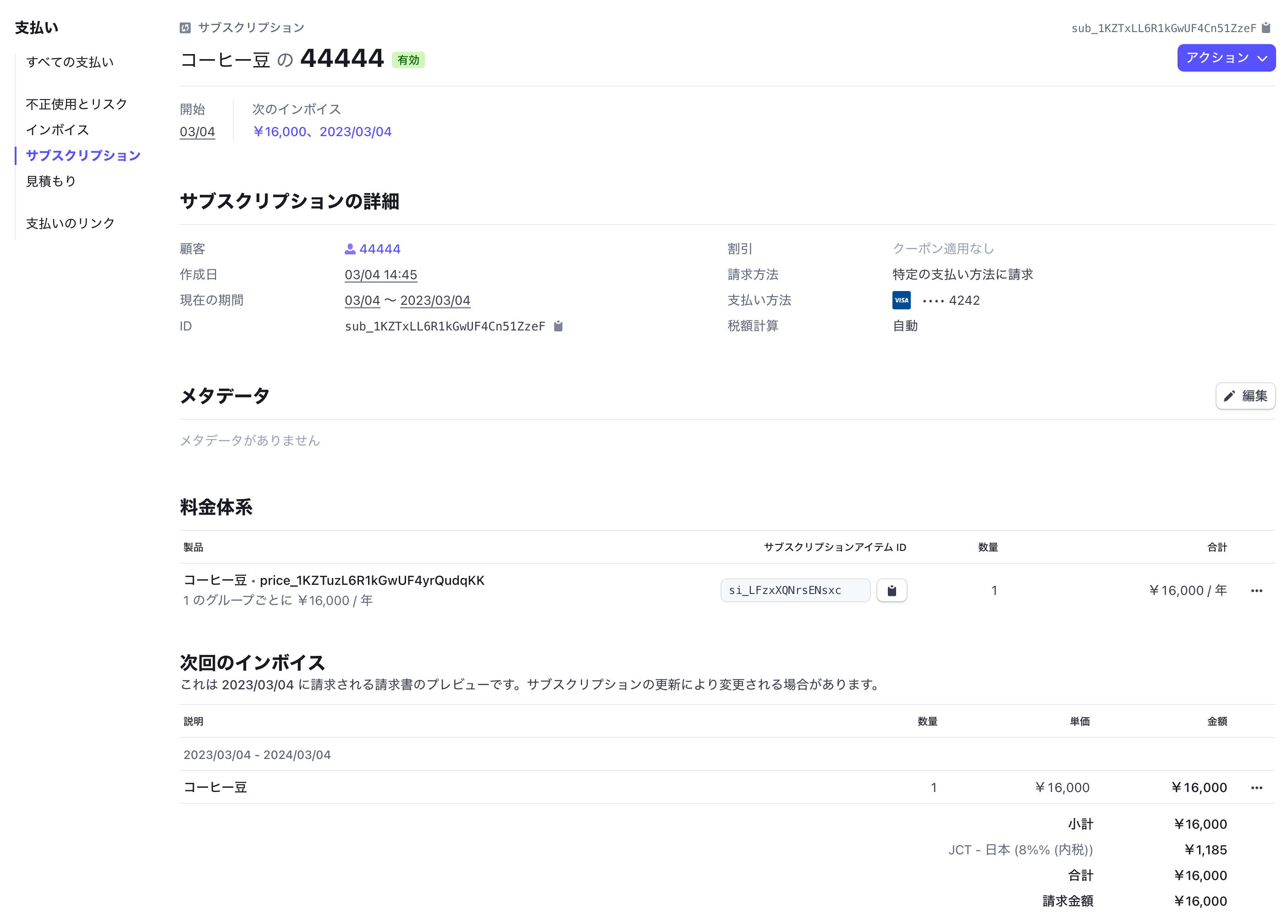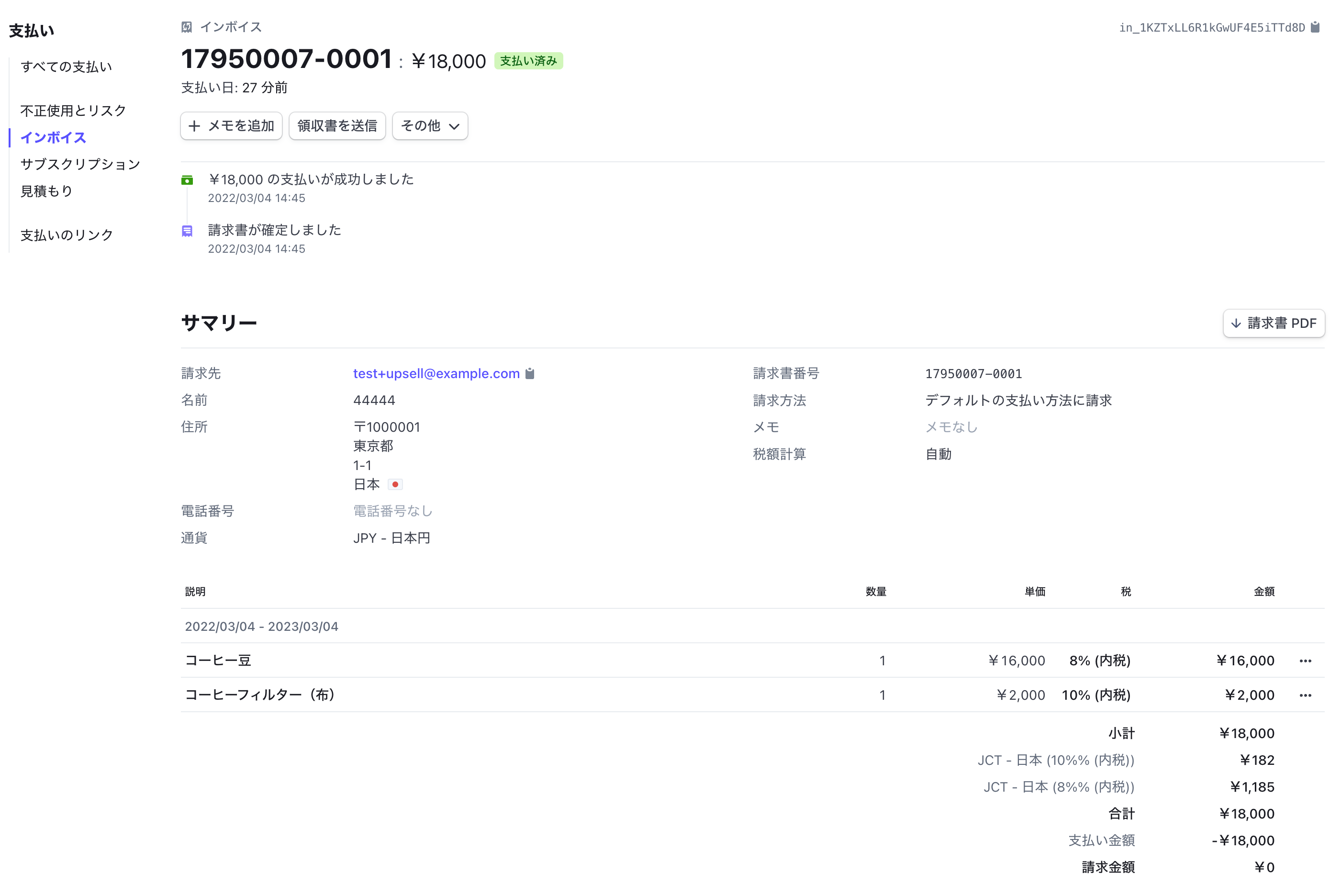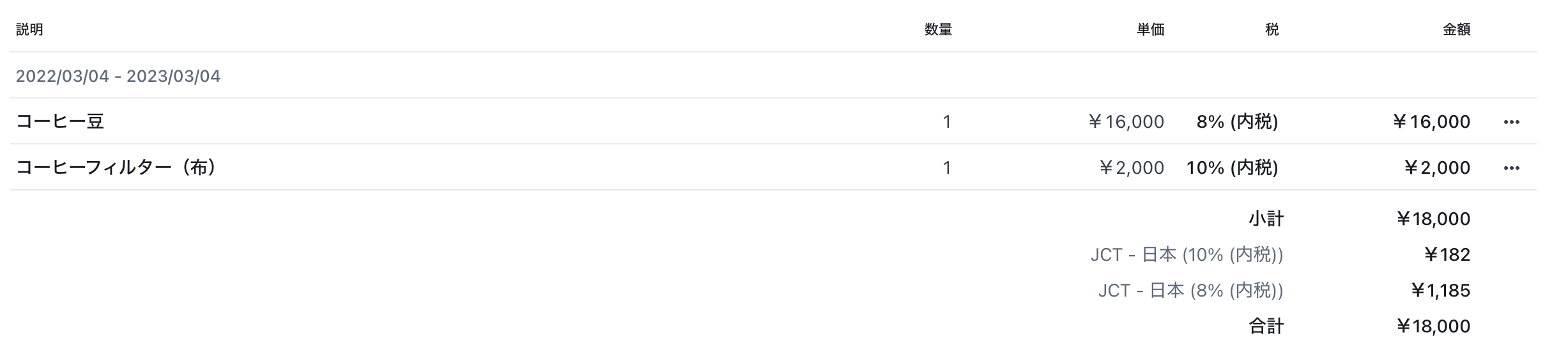コードを書かずに商品の販売やサブスクリプションの契約のためのリンクを作れるサービスが、Stripe Payment Links(支払いリンク)です。
そしてStripeの支払いリンクを使用している場合、一緒に注文することをお勧めするクロスセルや、年額プランなどのより長期のプランへの変更をお勧めするアップセルについても、ノーコードで実現できます。
この記事では、ノーコードでアップセル・クロスセルを行う方法について、紹介します。
1: ノーコードでアップセル・クロスセルを行う方法
今回は、「InstagramやLINEで、コーヒー豆の通信販売を始めたカフェ」を想定して作業を進めます。
販売したい商品は、もちろんコーヒー豆です。
そして、都度注文を受けて発送するだけでなく、毎月決まった量をお届けする定期便も始めたいと考えています。
Step1: メイン商品を登録する
まずは、Stripe Dashboardで商品を登録しましょう。
この記事から直接移動するリンク: https://dashboard.stripe.com/test/products/create
今回のメイン商品はコーヒー豆ですので、以下のように情報を入力します。
商品情報
- 名前: コーヒー豆
- 説明: おすすめのコーヒー豆をお届けします。
- 画像: デモのため、ぱくたそで公開されている画像をアップロードします
- 税コード(Stripe Tax利用時のみ): コーヒー豆
料金情報
- 料金体系モデル: 標準の料金体系
- 価格: 1500 JPY (一括)
- 価格に税金を含める(Stripe Tax利用時のみ): はい
商品を保存する
入力が終われば、右上にある[保存]ボタンをクリックして、保存しましょう。
Step2: クロスセル商品を登録する
続いて、もう1商品登録します。
今度は、コーヒー豆と一緒に販売するフィルターを用意しましょう。
商品情報
- 名前: コーヒーフィルター(布)
- 説明: コーヒーを美味しく淹れるためのフィルターです。
- 画像: デモのため、ぱくたそで公開されている画像をアップロードします
- 税コード(Stripe Tax利用時のみ): 一般・有形商品
料金情報
- 料金体系モデル: 標準の料金体系
- 価格: 2000 JPY (一括)
- 価格に税金を含める(Stripe Tax利用時のみ): はい
商品を保存する
入力が終われば、右上にある[保存]ボタンをクリックして、保存しましょう。
Step3: メイン商品に、クロスセル商品を設定する
商品の登録ができましたので、クロスセルの設定を行います。
Dashboardの商品ページで、Step1で作成した[コーヒー豆]を探しましょう。
直接移動する場合のURL: https://dashboard.stripe.com/test/products?active=true
[コーヒー豆]をクリックし、商品詳細ページに移動します。
ページの中盤〜後半に[抱き合わせ販売]セクションがあります。
ここで、先ほど登録した、[コーヒーフィルター(布)]を選択しましょう。
下の画像のように、商品が表示されていれば設定完了です。
設定したい商品が表示されない場合
現時点(2022/03)では、「1料金しか設定されていない商品」のみ選択することができます。
そのため、商品が表示されていない場合は、料金が複数登録されていないかを確認しましょう。
Step4: 支払いリンクを作成する
最後に、支払いリンクを作成しましょう。
Dasshboard上部の[作成]から[支払いリンク]を選択するか、キーボードで[c]と[l]キーを入力しましょう。
商品を選択する画面が表示されますので、先ほど登録した[コーヒー豆]を選択します。
右側のプレビュー画面に、[注文に追加する]セクションが表示されていることが確認できます。
この状態で、[リンクを作成]をクリックしましょう。
*Connectを利用している場合は、[次へ]が表示されます。
作成に完了すると、URLが発行されます。
リンクをクリックすると、コーヒー豆の注文ページが表示されます。
そして、その中で「コーヒーフィルター」がお薦めされていることも確認できます。
2: ノーコードでサブスクリプションのアップセルを行う方法
続いてサブスクリプションのアップセルもサポートしましょう。
コーヒー豆の定期販売では、月額だけでなく、少し安くなる年額一括払いにもサポートしたいと考えています。
そこで、Stripe Dashboardで定期課金商品の登録と、支払いリンクの作成を行いましょう。
Step1: 定期販売の料金を登録する
商品そのものは、先ほど作成した[コーヒー豆]を利用します。
Dashboardの商品ページで、[コーヒー豆]を探しましょう。
直接移動する場合のURL: https://dashboard.stripe.com/test/products?active=true
[コーヒー豆]をクリックし、商品詳細ページに移動します。
[料金]セクションにある[新しい料金を追加]をクリックしましょう。
登録する料金データ1: 年額プラン
定期課金の料金データを登録しましょう。
アップセルの登録を効率的に行うため、先に年額プランを登録します。
- 料金体系モデル: 標準の料金体系
- 価格: 16000 JPY [継続]
- 請求期間: 年次
- 価格に税金を含める(Stripe Tax利用時のみ): はい
[価格を追加]をクリックして、登録しましょう。
登録する料金データ2: 月額プラン
続いて月額料金を登録しましょう。
すでに作成済みの料金で、作成中の料金よりも長い請求期間のものがある場合には、[アップセルの対象]項目からその料金を選択できます。
- 料金体系モデル: 標準の料金体系
- 価格: 1400 JPY [継続]
- 請求期間: 月次
- アップセルの対象: 1のグループごとに16,000 / 年
- 価格に税金を含める(Stripe Tax利用時のみ): はい
こちらも[価格を追加]をクリックして、登録しましょう。
商品ページ一覧に、3種類の料金が登録されていればOKです。
Option: 定期販売商品のアップセルを確認・変更する
作成済みの料金に対してアップセルを設定したい場合は、料金ページの詳細に移動します。
[アップセル]セクションが詳細ページ中盤にあります。
[アップセルの対象]のフィールドをクリックすることで、アップセルを新しく登録することができます。
内容を入れ替えたい場合は、一度登録したアップセルを削除する必要があります。
Step3: 支払いリンクを作成する
最後に、こちらも支払いリンクを作成しましょう。
[コーヒー豆]商品ページに移動し、[料金]セクションで[月額]の料金を探しましょう。
その行にある[支払いリンクを作成]をクリックすることで、支払いリンクの作成ページに移動できます。
料金から支払いリンクを作成した場合は、すでに料金が登録された状態から始まります。
この状態で、[リンクを作成]をクリックしましょう。
*Connectを利用している場合は、[次へ]が表示されます。
作成に完了すると、URLが発行されます。
リンクをクリックすると、コーヒー豆の定期購入申し込みページが表示されます。
そして、「年額プランを契約すると、800円安くなる」ことの記載や、年額プランへの切り替えボタンが追加されていることが確認できます。
また、先ほどクロスセルで登録したコーヒーフィルターもレコメンドされており、合わせて購入することができます。
注文情報の確認方法
注文内容の確認は、2箇所から行います。
1回きりの注文は、[支払い > 全ての支払い]ページから
1回きりの注文については、Dashboardの[支払い]から確認できます。
テスト環境への直接リンク: https://dashboard.stripe.com/test/payments
説明に[pi_]から始まるテキストが入っているものが、1回きりの注文です。
Checkoutまたは支払いリンクを利用した注文の場合、支払いの詳細ページで注文された商品を確認できます。
サブスクリプションは[支払い > サブスクリプション]からページから
1回きりの注文については、Dashboardの[支払い]から確認できます。
テスト環境への直接リンク: https://dashboard.stripe.com/test/subscriptions
サブスクリプションの詳細ページにて、定期購入の申し込みがあった商品について確認できます。
クロスセルで[1回きりの商品]を併せ買いした場合
サブスクリプション詳細ページには、「定期申し込みした商品]のみ表示されます。
初回の注文で併せ買いした商品がある場合は、サブスクリプション詳細ページの[インボイス]を確認しましょう。
インボイスの詳細ページを確認すると、初回の注文で購入した商品が全て表示されます。
ちょっと宣伝: クロスセルとStripe Tax 併用のススメ
今回のユースケースのように、「異なる税率の商品を合わせて販売するケース」には、Stripe Taxが便利です。
準備は、商品登録時に商品の税コードを登録しておくだけでOKです。
あとは顧客の住所やカートの中身に応じて徴収が必要な消費税の総額を自動で計算し、データとしての保存や、顧客への表示などを行ってくれます。
手数料が追加で発生するため、全てのビジネスで採用すべきものではありません。
ですが、消費税の集計などの事務処理やサイトでの表示作業にかかるコストと、Stripe Taxの手数料。
どちらが安くなるかを検討してみてはいかがでしょうか?
おわりに
StripeのCheckoutや支払いリンクは、日々さまざまなアップデートを実施しています。
今回のように、ノーコードで売上やLTVをより高める施策が可能になることもあります。
ぜひまだ使ったことがない方も、お試しください。